Cómo arreglar si Windows Defender no se actualiza
Actualizado 2023 de enero: Deje de recibir mensajes de error y ralentice su sistema con nuestra herramienta de optimización. Consíguelo ahora en - > este enlace
- Descargue e instale la herramienta de reparación aquí.
- Deja que escanee tu computadora.
- La herramienta entonces repara tu computadora.
Windows Defender es un software antimalware que viene preinstalado en el sistema operativo Windows 10.Protege su sistema contra malware, virus, spyware y otras posibles amenazas en línea.Muchos de los usuarios de Windows 10 han estado diciendo que "Windows Defender no se actualizará" en su PC últimamente.
Solucionar problemas de Windows Defender no actualizará el problema
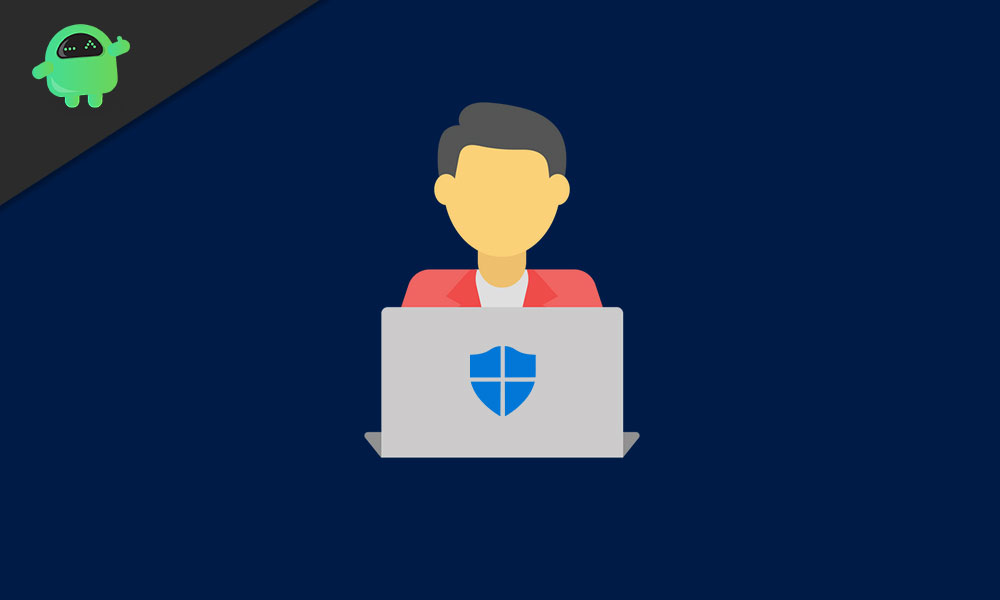
A veces, el motivo del problema "Windows Defender no se actualizará" puede ser un problema de conectividad.Sin embargo, las personas con conexión a Internet de cadena de alta velocidad también se han enfrentado a un problema similar.Afortunadamente, algunas correcciones y soluciones que hemos enumerado a continuación lo ayudarán a superar este problema.
REVISIÓN 1: Establecer el servicio de Windows Defender como Automático:
Si bien Windows Defender no puede actualizar su sistema, la primera solución que puede probar es "Establecer el servicio de Windows Defender como automático".Hacerlo es bastante simple, y todo lo que requiere es cambiar algunas configuraciones.Siga los pasos que se indican a continuación: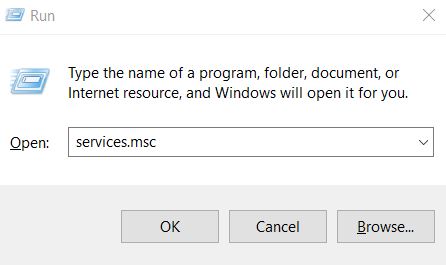
Notas importantes:
Ahora puede prevenir los problemas del PC utilizando esta herramienta, como la protección contra la pérdida de archivos y el malware. Además, es una excelente manera de optimizar su ordenador para obtener el máximo rendimiento. El programa corrige los errores más comunes que pueden ocurrir en los sistemas Windows con facilidad - no hay necesidad de horas de solución de problemas cuando se tiene la solución perfecta a su alcance:
- Paso 1: Descargar la herramienta de reparación y optimización de PC (Windows 11, 10, 8, 7, XP, Vista - Microsoft Gold Certified).
- Paso 2: Haga clic en "Start Scan" para encontrar los problemas del registro de Windows que podrían estar causando problemas en el PC.
- Paso 3: Haga clic en "Reparar todo" para solucionar todos los problemas.
- En primer lugar, abra el cuadro de diálogo EJECUTAR, escriba "services.msc" y luego presione Entrar.
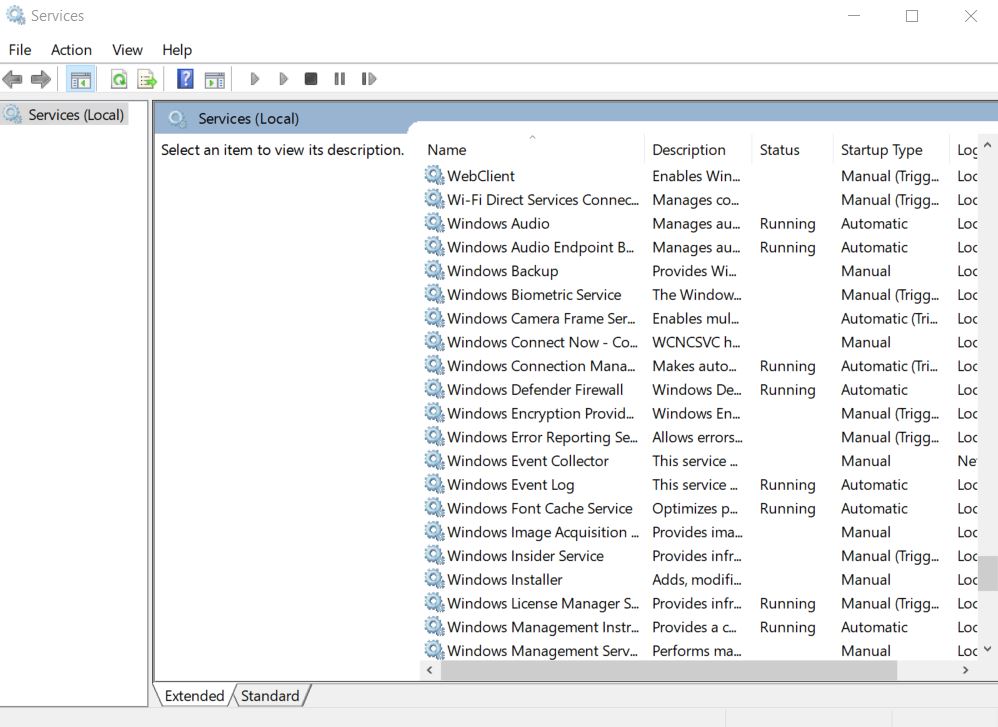
- En la ventana Servicio, desplácese hacia abajo en el menú del panel derecho y localice el Servicio antivirus de Windows Defender.
- Ahora haga clic derecho sobre él y seleccione Propiedades.

- En el siguiente mensaje, verifique si el Tipo de inicio está configurado como Automático y el Estado del servicio está configurado como En ejecución.Si no es así, configúrelos en consecuencia. (Seleccione el tipo de inicio como Automático y, debajo de Servicio, haga clic en En ejecución).
- Por último, haga clic en Aplicar y luego en Aceptar.
REVISIÓN 2: Verifique que su sistema tenga todos los archivos esenciales de actualización de Windows:
Es posible que Windows Defender también no se actualice si su sistema no tiene todos los archivos de actualización de Windows necesarios.
Siga los pasos que se indican a continuación:
- En primer lugar, visite el sitio web de actualización de Windows (Microsoft Support.com).
- Ahora instale todas las actualizaciones recomendadas en su sistema.
- Aquí, debe revisar el archivo Windowsupdate.log en busca de mensajes de error.Para hacerlo, haga clic en Inicio y en el cuadro de búsqueda, escriba %windir%windowsupdate.login.Ahora presione Entrar.Ahora encontrará palabras clave que describen el problema.
- Ahora visite la página de ayuda y procedimientos de Windows y escriba las palabras clave (que describen el problema) que encontró en el archivo de registro.
REVISIÓN 3: Ejecute el comando SFC scannow:
En caso de que tenga algún archivo dañado en su sistema, también puede fallar el proceso de actualización de Windows Defender.Para verificar esta posibilidad y reemplazar todos esos archivos, la mejor solución posible es "Ejecutar un escaneo SFC".Siga los pasos que se indican a continuación:
- En primer lugar, vaya a la barra de búsqueda de Windows y escriba "cmd".
- En los resultados de la búsqueda, busque Símbolo del sistema, vaya a su menú del panel derecho y seleccione Ejecutar como administrador.

- Ahora, en la ventana del administrador del símbolo del sistema, escriba el siguiente comando y presione Entrar.Deja que se procese solo ahora.
"sfc/escanear ahora"
- El comando sfc /scannow ahora escaneará todos los archivos del sistema y reemplazará los corruptos con una copia en caché.Esto, como resultado, limpiará su sistema de cualquier archivo corrupto.
REVISIÓN 4: actualice Windows Defender usando la actualización de Windows:
Cuando Windows Defender no se actualiza por sí solo, entonces, en este caso, una de las principales soluciones que puede probar es "Actualizar Windows Defender usando la actualización de Windows".Siga los pasos que se indican a continuación:
- En primer lugar, abra la ventana Configuración.
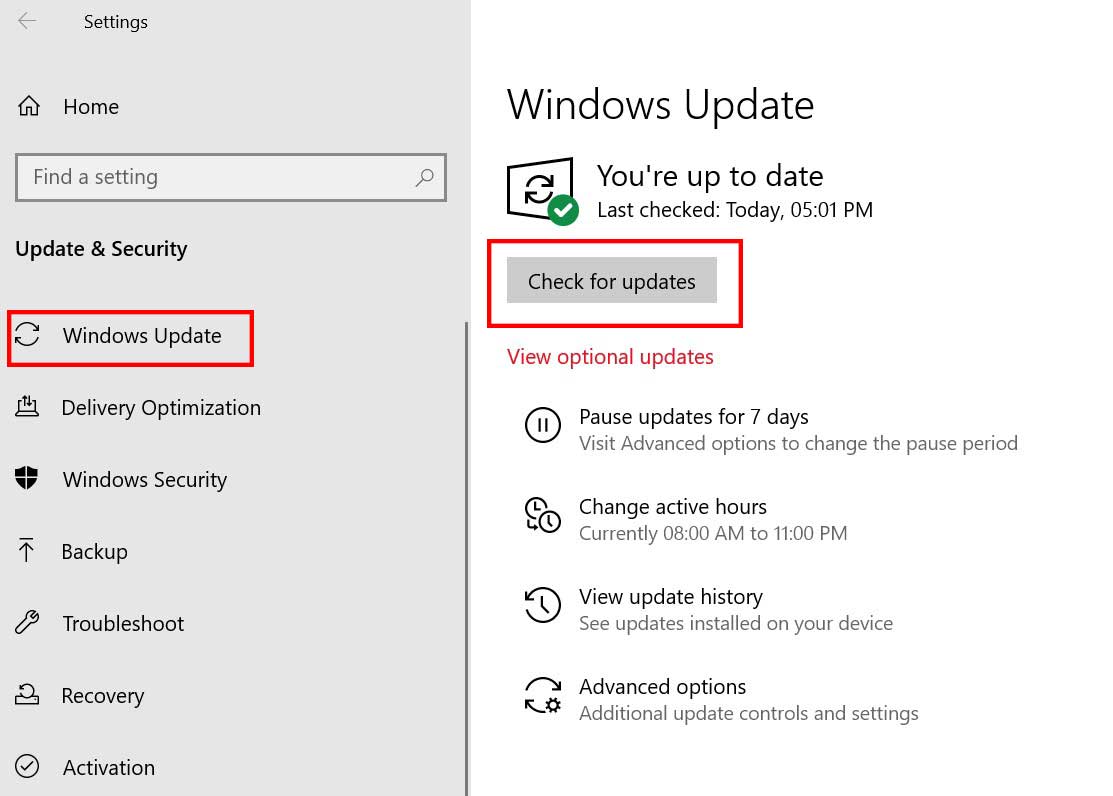
- Aquí haga clic en Actualización y seguridad, y desde la siguiente pantalla (panel izquierdo), haga clic en Actualización de Windows.
- En el menú del panel derecho, haga clic en la pestaña Buscar actualizaciones.Su sistema ahora comenzará a buscar todas las actualizaciones disponibles.
- Tan pronto como se detecten las actualizaciones de Windows Defender, comenzará a descargarlas e instalarlas en su sistema automáticamente.Una vez finalizado el proceso, puede verificar el tema discutido y repetirlo ahora.
REVISIÓN 5: actualice Windows Defender a través del símbolo del sistema:
Si Windows Defender no se actualiza por sí solo, considere hacerlo a través del símbolo del sistema.Siga los pasos que se indican a continuación:
- En primer lugar, tienes que ir a la barra de búsqueda de Windows y escribir "cmd".
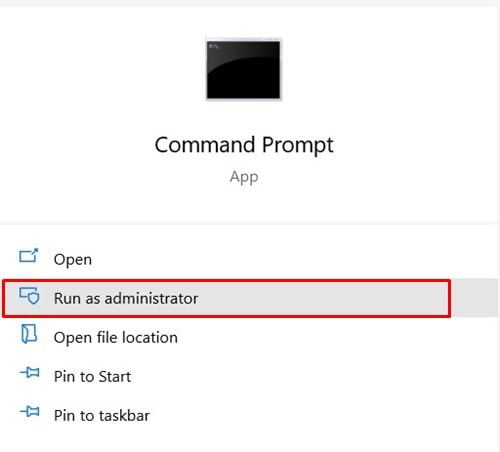
- En los resultados de la búsqueda, busque Símbolo del sistema, vaya a su menú del panel derecho y seleccione Ejecutar como administrador.
- En la ventana del administrador del símbolo del sistema, escriba cd /d "Archivos de programaWindows Defender" y luego presione Entrar.
- Ahora escribe exe -signatureupdate y luego nuevamente presiona Enter.
- Ambos comandos iniciarán Windows Defender para actualizar ahora.
REVISIÓN 6: busque actualizaciones en la interfaz de actualización de Windows Defender:
Siga los pasos que se indican a continuación:
- Visita el siguiente camino,
Inicio > Programas > Windows Defender > Buscar actualizaciones ahora.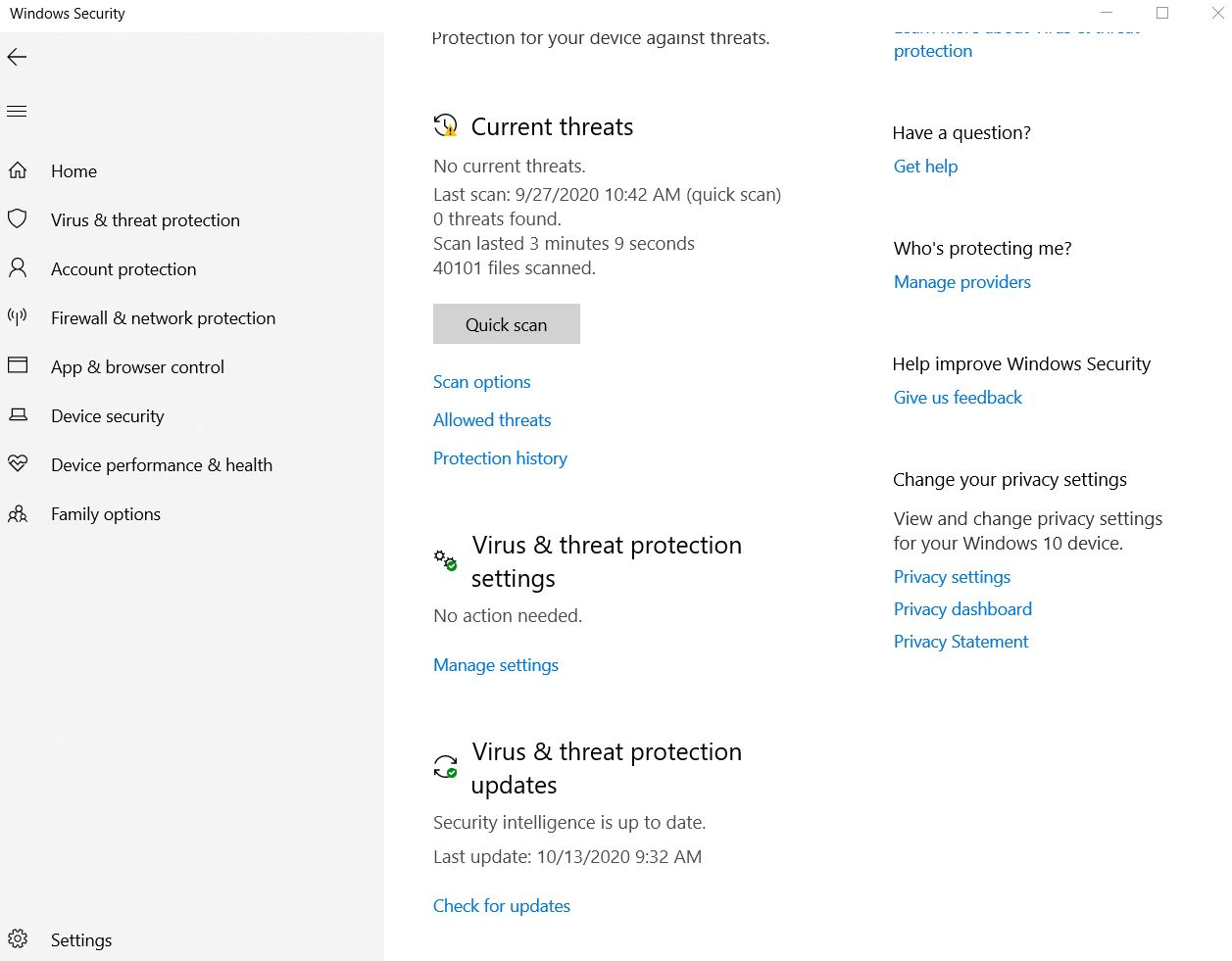
- Una vez que encuentre las actualizaciones disponibles, instálelas todas en su sistema.Después de eso, reinicie su sistema.
- Ahora puede intentar la actualización de Windows Defender nuevamente y verificar si el problema se resolvió o no.
Otras soluciones básicas:
Si ninguna de las soluciones anteriores funciona para usted, considere usar estas soluciones rápidas y verifique si ayudan o no.
- Ejecute el solucionador de problemas de actualización de Windows.
- Compruebe si hay otro software de seguridad (de terceros) instalado en su sistema.Cualquier otro software de seguridad de terceros desactivará automáticamente Windows Defender en su sistema, lo que también desactivará todas sus actualizaciones.Por lo tanto, para que Windows Defender funcione y se actualice sin problemas, debe desinstalar otro software de seguridad de su sistema.
- Considere usar otro software de seguridad/antivirus.Si Windows Defender le está causando problemas y no funciona sin problemas incluso después de usar varias correcciones, puede desactivarlo y cambiar a otro software de seguridad también.
Estas fueron todas las soluciones posibles para el problema "Windows Defender no se actualizará" en su sistema.Para proteger su sistema contra malware y virus, es vital mantener Windows Defender actualizado todo el tiempo.
Por lo tanto, cada vez que descubra que Windows Defender no se actualiza sin problemas, asegúrese de probar las correcciones mencionadas anteriormente y resolver la situación rápidamente.

